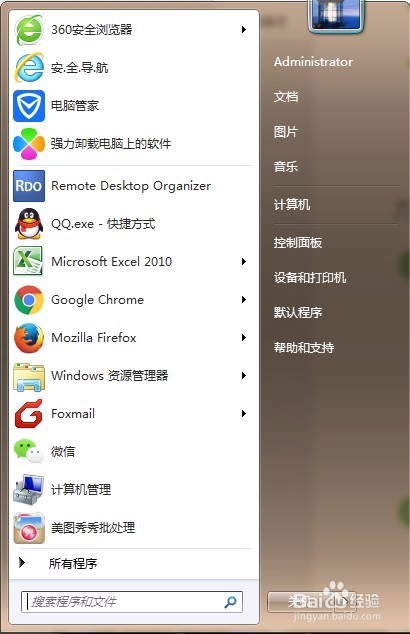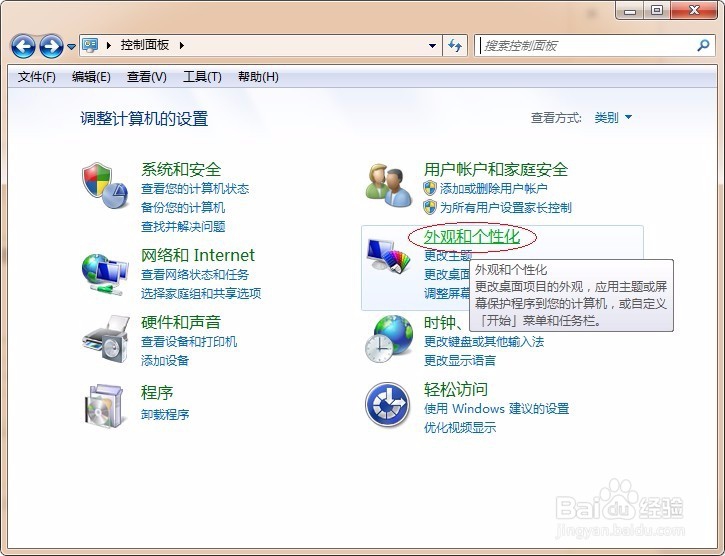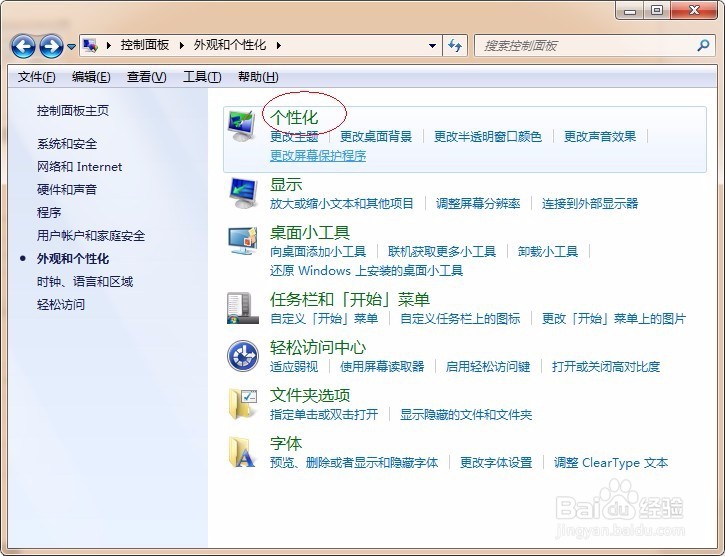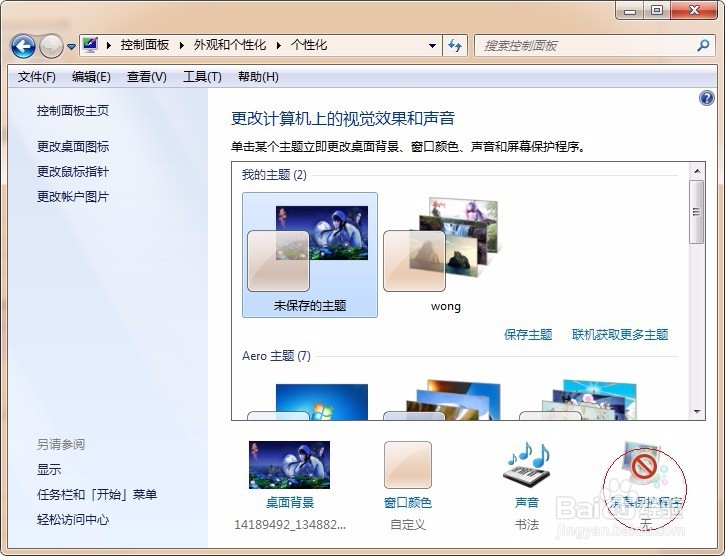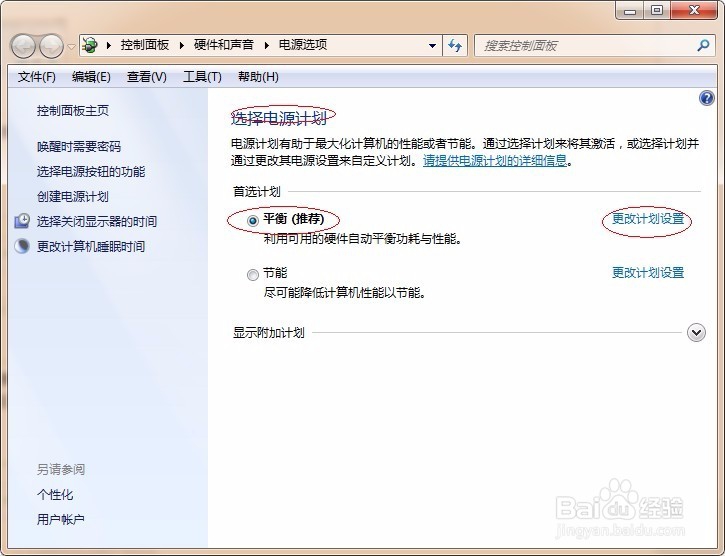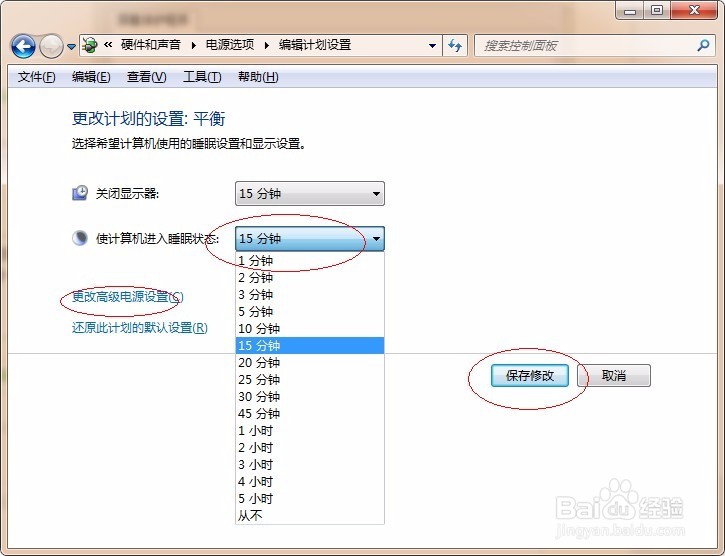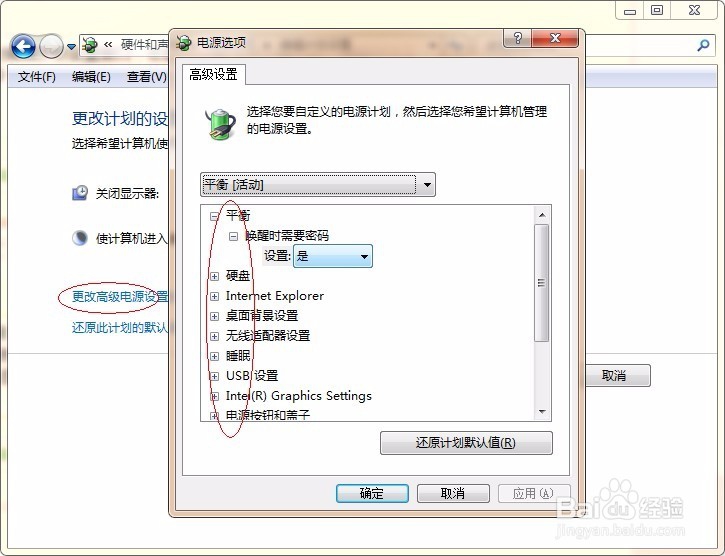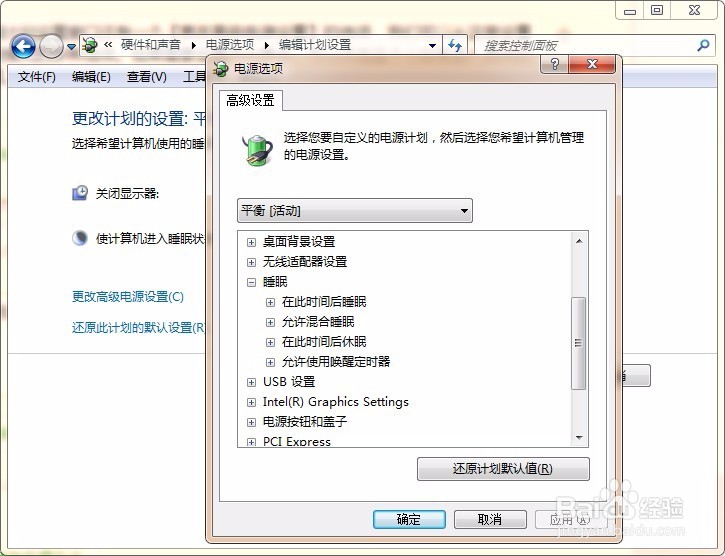如何设置Win7系统睡眠模式
1、首先打开win7系统控制面板,点击【开始】--【控制面板】
2、在【控制面板】界面,点击【外观和个性化】
3、弹出外观和个性化窗口,点击右边栏的【个性化】
4、弹出个性化窗口,在窗口右下角的位置点击【屏幕保护程序】
5、弹出屏幕保护程序窗口,点击【更改电源设置】
6、弹出电源选项窗口,在【选择电源计划栏】下面选择【平衡】,点击【更改计划】
7、弹出编辑计划设置窗口,在窗口下面【使计算机进入睡眠状态】,点击下拉箭头选择一个时间,然后点击保存修改就可以了。
8、编辑计划设置窗口还有一个【更改高级电源设置】的选项,我们可以从这里设置睡眠模式的多种选项。如果需要设置优化更多,可以点击这个小加号进入具体的设置。
9、睡眠设置,在这里一共有四个具体自定义的选项,分别是【在此时间后睡眠】、【允许混合睡眠】、【在此时间后血顶逋镝休眠】、【允许使用唤醒定时器】。【在此时间后睡眠】即要电脑在不使用多少时间后开始自动进入睡眠状态;【允许混合睡眠】即系统在睡眠的时候,突然断电,如果没有开允许混合睡眠,内存中所保存的信息就会丢失,造成无法保存相关资料,而如果打开允许混合睡眠,则可以避免这种情况,即使断电,开机时也一样可以恢复到之前的状态;【在此时间后休眠】即电脑在不使用多少时间后开始自动进入休眠眠状态;【允许使用唤醒定时器】即允许将计算机在定时从睡眠状态唤醒。
声明:本网站引用、摘录或转载内容仅供网站访问者交流或参考,不代表本站立场,如存在版权或非法内容,请联系站长删除,联系邮箱:site.kefu@qq.com。
阅读量:47
阅读量:21
阅读量:75
阅读量:54
阅读量:68